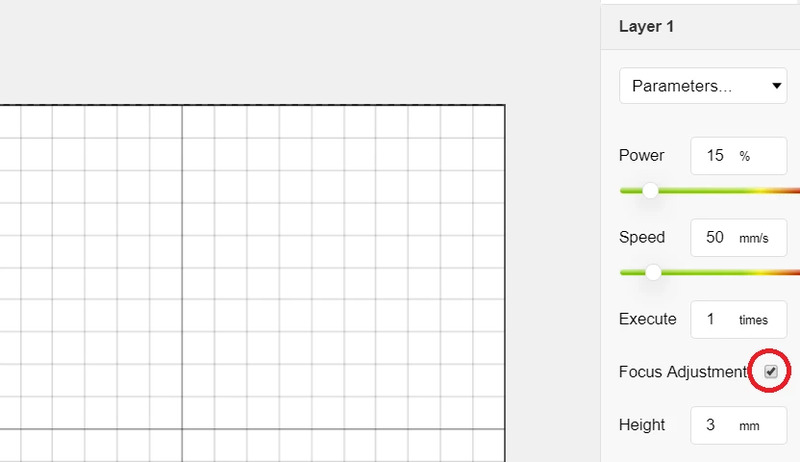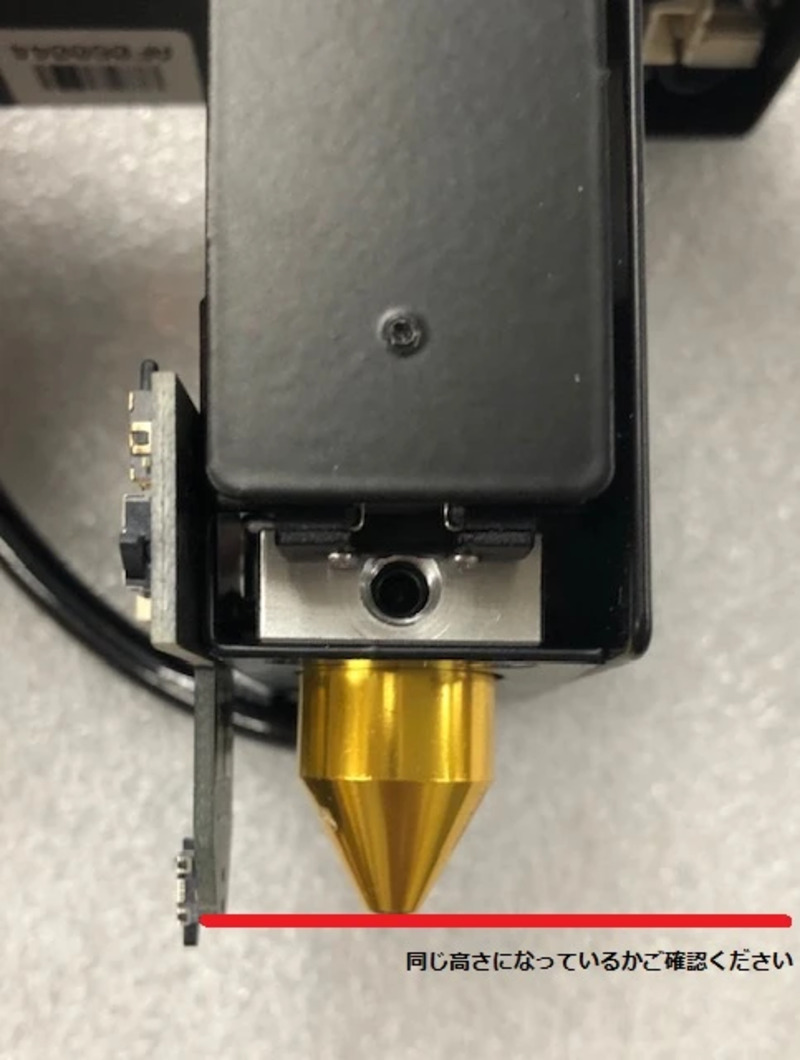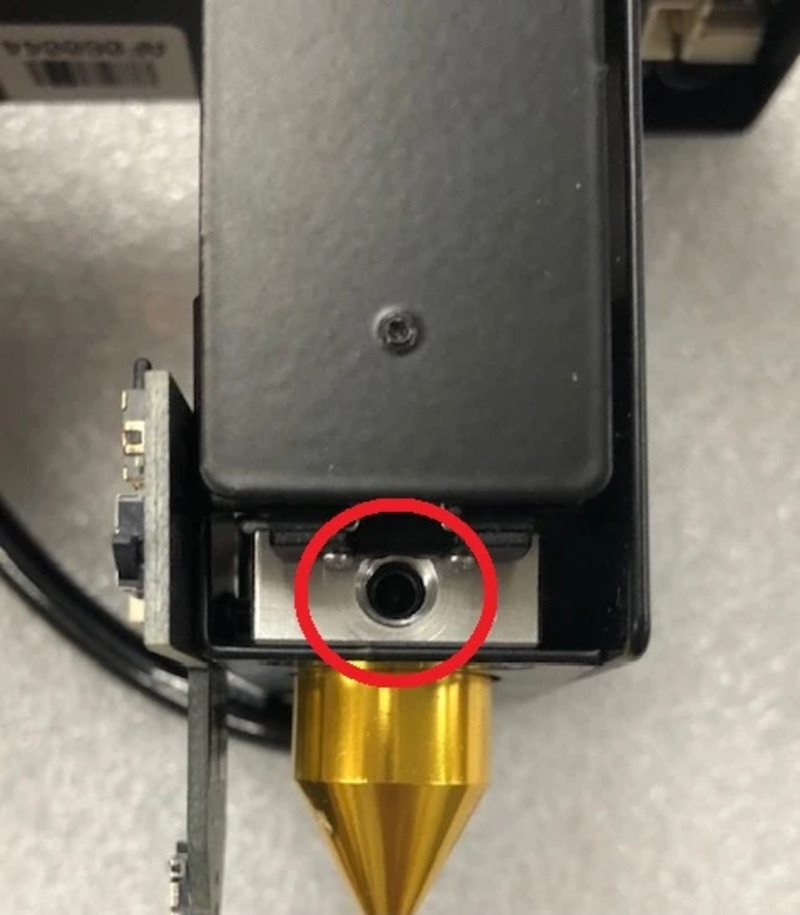Beamoメンテナンス / 部品取り付け方法
まず初めに、BEAMOの電源を落としてコードを抜いておいてください
Beamo 水のメンテナンス
水の追加方法
1. ネジを外して後ろのパネルを開ける

2. 小さいレンチを使って、蓋を開ける。

3. 漏斗を使って水を足していく。80%程度入れば十分です。溢れないようにお気をつけください。
水の交換方法 (3ヶ月に一度交換することを推奨しています)
1. 水の追加方法の手順の1.2を行う
2. プライヤー等を使ってホースの留め金をずらして、ホースを両方とも白いコネクターから外します。その際に交換する水を入れる事の出来る入れ物を用意しておきます。(大きく重めのコップ推奨)

3. レーザーノズルを外して、先端を片方のホースに差します。アクリルカバーを開けっ放しにするか、全面のパネルを外すと差しやすくなります。
本体の電源を入れて、パネルからアクションを選択して、エアーポンプを押すと反対側のホースから水が出てきます。水が出てくるホースの先端を固定して置くと楽に作業を行えます。
タオルなどで水が垂れないように抑えてください。
水を出し終わったら再度エアーポンプを押して、送風を止めます。電源が入っているのでご注意ください。

4. ホースを再度白いコネクターに繋ぎ直して、留め金を付け直します。
その後、水の追加方法の2.3を行って水を足します。
ある程度溜まったらパネルのアクションから水冷ポンプを押して水を循環させます。
水位が下がりますので、また水を足します。
水冷ポンプ作動中に水位が下がらなくなったらタンクの80%くらいまで補充して完了です。
空気が入っていると十分に冷やすことが出来なくなるので、水はいつも80%程度キープして、泡を出難くするようにしてください。
Beamo用 オートフォーカスの取り付け方

-
用意するもの
① オートフォーカス
② 六角レンチ (オートフォーカスに同梱)
③ 星型レンチ(beamoに同梱)
④ 細い結束バンド
1. ケーブルを束ねている結束バンドを切る

2. レーザーのヘッドを緩めて外す。
画像の指が掛かっているリングを緩めてから、横に伸びている黒のエアチューブを手前側に引いて固定されている土台の部分から外します。その後、ノズルの部分を下げて外します。ハニカムボードを外しておくと作業が行いやすいので、外してください。
透明のアクリルは可能であればどこかに上手く付けておくと戻したときに再度利用できます。


3. 六角レンチでレールにヘッドを固定している4本のネジを外す

4. カメラとLEDのコネクターを外します。外したヘッドの上部裏側に繋がっている2つのケーブルを外します。

5. 反射鏡を六角レンチで外します(バネが間に入っているので、外すと飛び出してきますのでご注意ください)
オートフォーカスでも利用するので、外して保管しておきます。

6. オートフォーカスのネジを外します

7. カメラとLEDのコネクターを接続します(番号の通りに差し込むと差しやすいです)
画像のようにケーブルを出しておいてください。
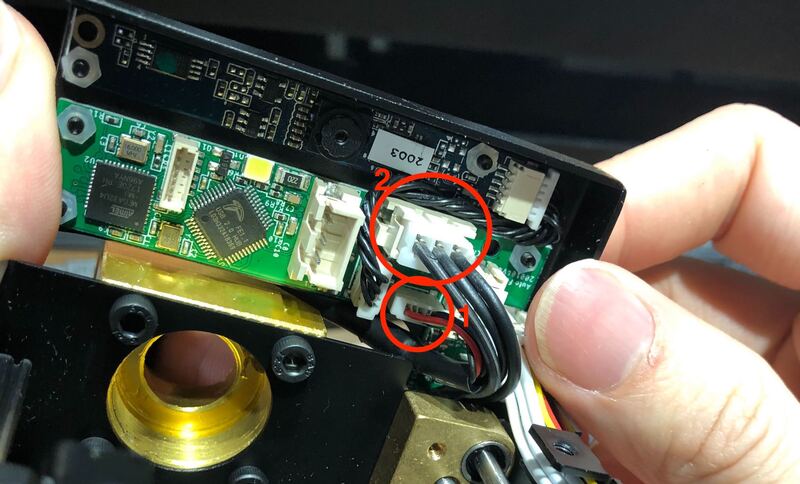
8. 先程ケーブルを束ねていた場所にケーブルを集めて、結束バンドで固定します。
先に片方の穴から結束バンドを通して、ケーブルを括ってからもう一方の穴にバンドを通すと結束しやすいです。矢印の方に引いて固定します。


9. オートフォーカスをセットして、先程外したネジで固定します。
動きやすく、ケーブルが少し邪魔になるので、多少根気が必要になると思います。

10. 第3反射鏡を戻します。(ネジは最後まで締める必要はなく、半分くらいで十分です)

11. レーザーヘッドを一番上まで押し上げます(赤い矢印)。
ノズルとセンサーの高さが一致するようにご調整ください。(ノズルの高さと緑のライン(センサーのボタンが押された状態)の高さを同じにする)
その状態で、青い矢印のところにあるネジで固定します。
ヘッドにつながっているケーブルは、写真の通り右側の方へ逃して設置してください。手前側にするとカメラ撮影の時に入り込んでしまいます。
12. 光路の調整が取れているか確認してください。光路の調整は同梱のマニュアルのP62をご参照ください。
13. オートフォーカスのカバーを戻して終了です。
オートフォーカス取り付け後は光路がズレている可能性が高いので、光路の調整をお願い致します。
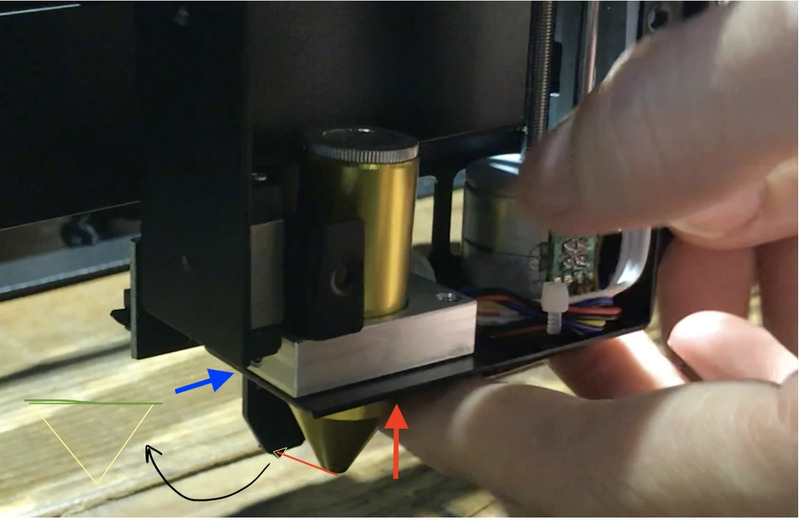
オートフォーカス操作方法

本体左側に付いているボタン(赤丸)を2回押すと、素材の高さを計測します。ノズルではなく、画像にある突起の部分(青四角)を素材に当てて計測します。
Bean Studioではオートフォーカスをオンにしてください(編集>ドキュメント設定)。ボタンを長押しすると、レーザーヘッドのリセットになります。
何らかの理由でノズル部分を下まで下げたい時は、長押しで下まで下げることが出来ます。(プラットフォームを外しておいてください)
Beam Studioでオートフォーカスをオンにすると下記のチェックボックス(Focus Adjustment)が現れ、それをチェックすると数値を入力するボックスが現れます。
このボックスに素材の厚みを入れると、それにあった高さに自動で調整されます。入力されている数値が優先され、オートフォーカスで計測した値は使われません。オートフォーカスのボタンで高さを計測したい方は、チェックボックスをチェックしないでください。
毎回素材の高さが決まっている場合は、チェックしてその厚みを入れておくと毎回その高さに合わせて加工することも出来ます。
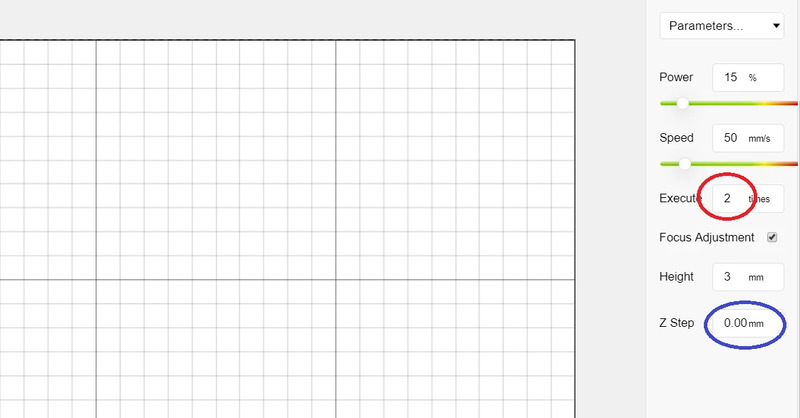
さらにチェックボックスをチェックした状態で、実行回数を複数回にすると青丸の入力欄が現れます。
こちらに数値を入力すると、実行回数が増えるたびに数値分ノズルが下がって加工を行います。
これにより、通常より更に深く加工を行うことが出来ます。